Windows は Web カメラ用の汎用ドライバーをインストールできます
- ほとんどの Web カメラは動作するためにドライバーを必要としますが、入手できるプラグアンドプレイ Web カメラもいくつかあります。
- Web カメラのドライバー インストール ディスクを紛失した場合は、製造元の Web サイトから必要なソフトウェアをダウンロードできます。

バツダウンロードファイルをクリックしてインストールします
- Outbyte ドライバー アップデーターをダウンロードします。
- PC で起動します 問題のあるドライバーをすべて見つけます。
- その後、クリックします 選択したものを更新して適用 最新のドライバーバージョンを入手するには、
- OutByte Driver Updater は次の方法でダウンロードされました。 0 今月の読者様。
ウェブカメラは今日のペースの速い世界では重要なデバイスであり、より重要視されています。 オンラインビデオ会議. 通常、ほとんどの Web カメラにはドライバーを含むディスクが付属していますが、場合によってはドライバーが必要ありません。 それらを必要としない人もいます。
ただし、このディスクは非常に簡単に紛失してしまうため、ドライバーなしで Web カメラを使用するかどうか疑問に思うかもしれません。 このガイドでは、ディスクなしでウェブカメラを動作させる方法を説明します。
Webカメラのドライバーとは何ですか?
Web カメラ ドライバーは、PC が Web カメラと通信するのに役立つ重要なプログラムです。 これらは PC の内蔵カメラに存在しており、ほとんどの外部カメラにもそれらがあります。
ほとんどの場合、Web カメラドライバーが正しくインストールされていないか、古いか、見つからない場合、デバイスは動作しません。 したがって、これらは、たとえ サードパーティのウェブカメラ ソフトウェア インストールされています。
ウェブカメラ用のドライバーが必要ですか?
PC に接続するとすぐに動作するプラグアンドプレイ Web カメラがあります。 これらのタイプの Web カメラには特別なドライバーのインストールが必要です。 代わりに、PC 上の既存のものを使用するだけです。
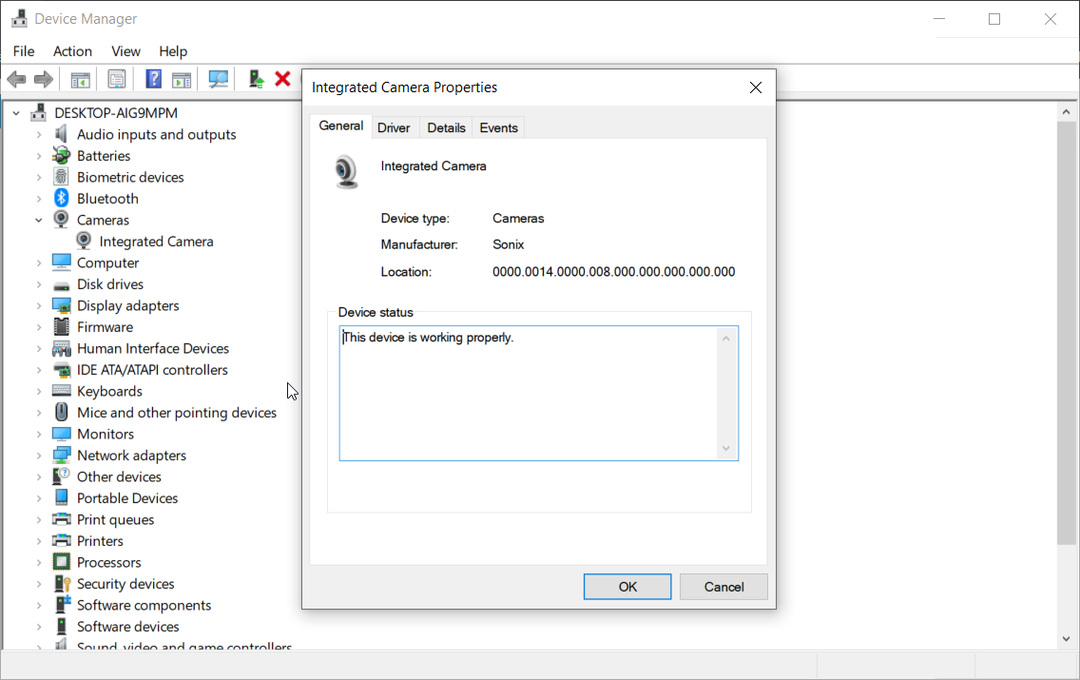
ただし、ほとんどの Web カメラが PC 上で動作するにはドライバーが必要ですが、実際には、ほとんどの Web カメラがドライバーを必要とします。 幸いなことに、ドライバー ディスクがデバイス パッケージに含まれていた時代とは異なり、最新の製品のほとんどは、PC に接続するときにドライバーをインストールします。
ただし、パッケージに含まれているディスクを紛失したため、ドライバーなしで Web カメラを使用できるかどうか疑問に思っている場合でも、デバイスを引き続き使用する方法があります。 このガイドの次のセクションで、その方法について詳しく説明します。
ディスクを使用せずに Web カメラのドライバーをインストールするにはどうすればよいですか?
- Web カメラのパッケージのメーカーとモデルを確認してください。
- ブラウザを起動してメーカーの公式 Web サイトにアクセスし、[サポート] タブをクリックします。
- 次に、検索ボックスに Web カメラの名前またはモデルを入力します。 一部のサイトでは、デバイスのリストが提供され、カメラを選択するだけで済みます。
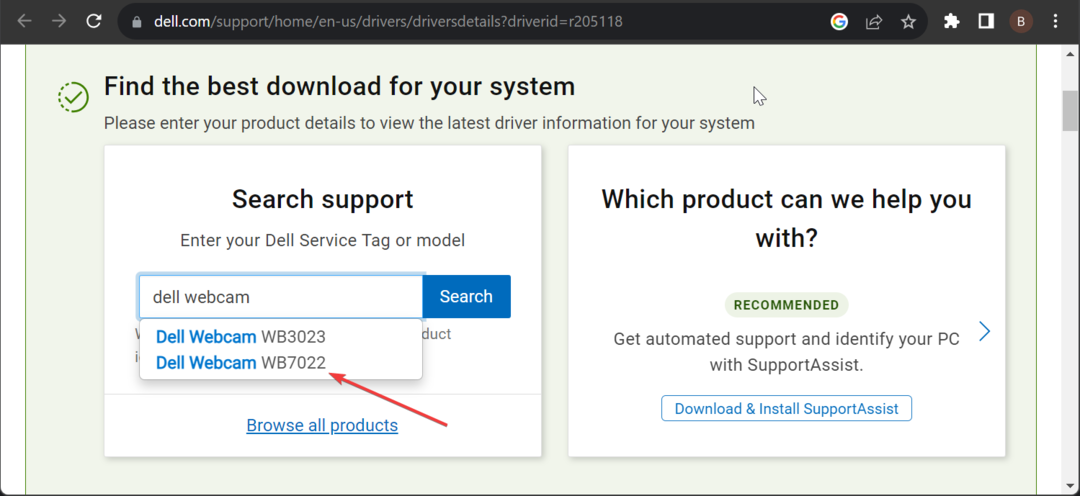
- オペレーティング システムを選択します。
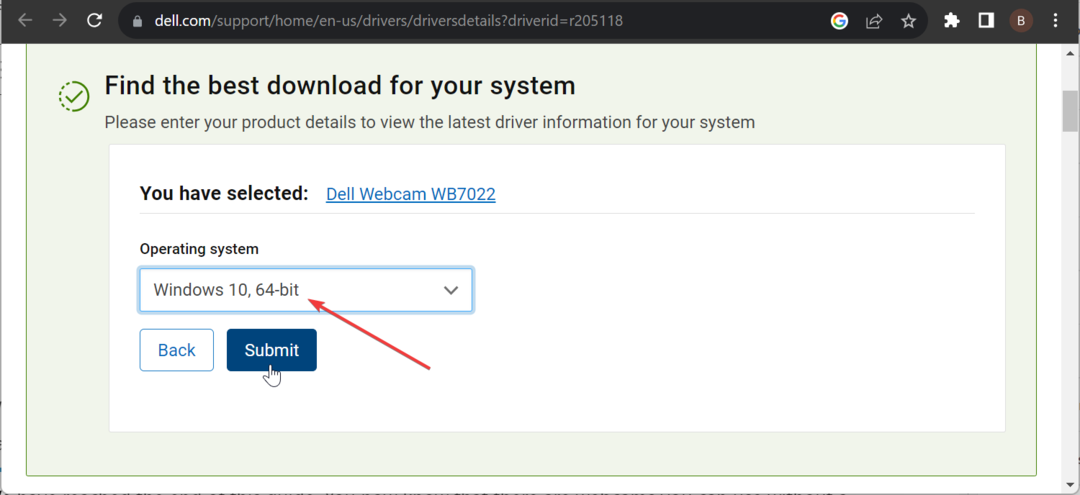
- クリック ダウンロード オプション。
- 次に、クリックします ダウンロード ウェブカメラで利用可能な最新のソフトウェアの前にある ボタンをクリックします。
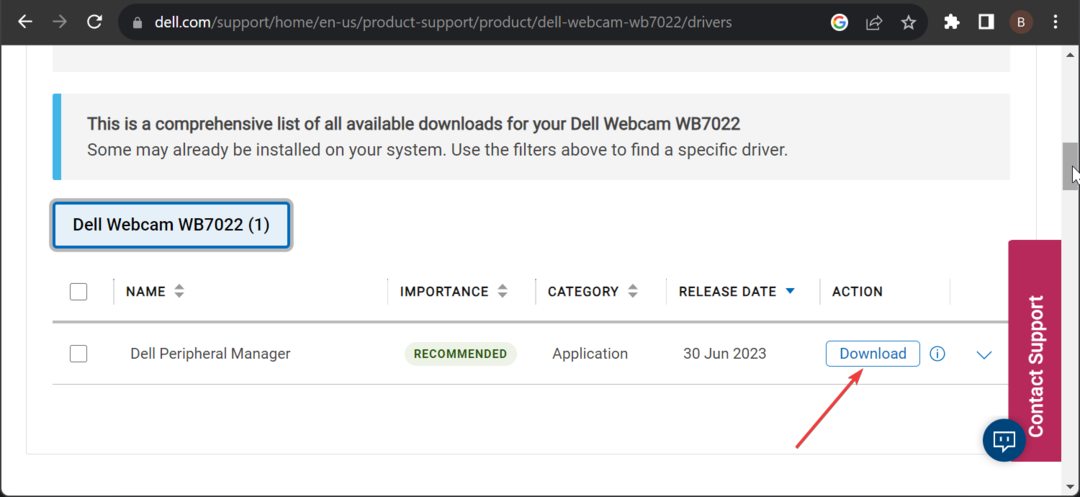
- ダウンロードしたファイルをダブルクリックして実行し、画面上の指示に従ってインストールします。
- 最後に、Web カメラを PC に接続し、ソフトウェアを起動してデバイスの使用を開始します。
これにより、ディスクがない場合でも、Web カメラに必要なドライバーをインストールできるようになります。 この場合は Dell Web カメラを使用しましたが、このプロセスは他のデバイスでもほぼ同様です。
このガイドは終わりに達しました。 ドライバーなしで使用できる Web カメラもありますが、ドライバーが正しく機能する必要がある Web カメラもたくさんあることがわかりました。
のリストが必要な場合は、 PC に最適なマイク付き Web カメラ, このガイドでは、利用可能な上位のものを用意しました。
最後に、もしあなたの場合、 Windows 11 の Web カメラが動作しない、ドライバーだけの問題ではない可能性があります。 それを修正するには、詳細なガイドを確認してください。
![このデバイスを修正する方法 (コード 22) エラー [解決済み]](/f/356b559f1bd1a47edbee6bf3d8f228f6.png?width=300&height=460)

